세상의 모든 사람은 각자 고유한 개성을 가지고 있기에, 우리 모두는 자신에 대한 모든 것이 특별하기를 바랍니다. 앱 스토어나 아이튠즈 스토어의 벨소리는 때때로 지루하고 기능이 부족하기 때문에, 어떤 사람들은 전화가 왔을 때 다른 사람들에게 깊은 인상을 남기기 위해 컴퓨터에서 iPhone용 맞춤 벨소리를 추가하기도 합니다. 그렇다면 PC나 Mac 에서 iPhone 16/15/14/13/12/11/X에 벨소리를 추가하는 방법은 무엇일까요? 효과적인 방법을 소개합니다.
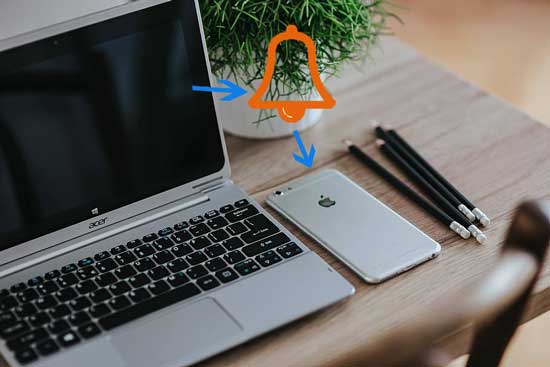
iPhone Data Transfer는 iPhone 및 iPad 데이터 전송 전용 전문 도구입니다. 이 전문 iOS 전송 도구를 사용하면 컴퓨터에서 iPhone으로 벨소리를 옮길 수 있을 뿐만 아니라, 컴퓨터에 있는 다른 iOS 파일을 백업 및 관리하고, iDevice와 컴퓨터 또는 iDevice 간에 데이터를 전송할 수 있습니다. iTunes 없이도 iPhone에 벨소리를 추가 하고 iPhone용 맞춤 벨소리를 만들 수도 있습니다.
사진, 음악, 연락처, 음성 메모, 영화, 벨소리, 문자 메시지 등 거의 모든 것을 컴퓨터에서 iPhone으로, 또는 iPhone에서 iPhone으로 전송할 수 있습니다. 게다가 iPhone/iPad/iPod에 있는 데이터를 iTunes 라이브러리에 직접 동기화할 수도 있습니다.
iPhone 데이터 전송은 iPhone 16/15/14/13/12/11/X/8/7/6 등 모든 iPhone 모델과 폭넓게 호환됩니다. 이 프로그램을 사용하여 컴퓨터에서 iPhone에 사용자 지정 벨소리를 추가하는 방법을 살펴보겠습니다.
01. iPhone 데이터 전송 소프트웨어를 다운로드하여 설치하고 USB 케이블을 통해 iPhone을 컴퓨터에 연결하세요. 소프트웨어를 실행하면 iPhone이 즉시 감지됩니다.

02 왼쪽 사이드바에서 "음악"을 클릭합니다. > 오른쪽 사이드바에서 "벨소리"를 선택합니다. > "PC에서 파일 추가"를 선택합니다. > 목록에서 원하는 음악을 선택합니다. > "선택"을 클릭하여 이 프로그램에 음악을 추가합니다.

iPhone에 벨소리를 추가하는 방법입니다. 이렇게 하면 몇 초 안에 iPhone에 벨소리를 성공적으로 추가할 수 있으며, 무손실 오디오로 iPhone에서 바로 사용할 수 있습니다. 또한, 이 도구를 사용하여 iPhone에서 음성 메모를 벨소리로 만들 수도 있습니다.
컴퓨터에서 iPhone에 벨소리를 추가하는 두 번째 방법은 iTunes( Windows 64비트 버전 iTunes 또는 Windows 32비트 버전 iTunes )를 통해 iPhone에 맞춤 벨소리를 추가하는 것입니다. 방법을 모르시겠다면 아래 안내를 따르세요. 이전 버전의 iTunes를 사용하는 경우 이 작업이 가능할 수 있습니다.
1단계: USB 케이블을 통해 iPhone을 컴퓨터에 연결하면 iTunes가 자동으로 실행됩니다. 자동으로 실행되지 않으면 수동으로 실행할 수 있습니다.
2단계: iTunes의 왼쪽 창에서 "파일" > "보관함에 파일 추가"를 클릭하여 컴퓨터에서 iTunes에 벨소리를 추가 하거나 iTunes 창으로 직접 끌어다 놓습니다.
3단계: iTunes에서 iPhone 아이콘을 클릭합니다. > 왼쪽 창에서 "소리"를 선택합니다. > "소리 동기화"를 선택합니다. > "모든 소리" 또는 "선택한 소리"를 선택합니다. > "적용"을 탭하여 벨소리를 iPhone에 동기화합니다.

참고: iTunes 12.7 이상 버전에서는 벨소리 라이브러리가 숨겨져 있어 iPhone에 벨소리를 자동으로 동기화하기가 더 어렵습니다. 또한, iPhone에 벨소리를 동기화하는 동안 구매하지 않은 음악이 손실될 수도 있습니다.
벨소리를 iPhone으로 전송하는 방법 외에도 iPhone에 맞춤 벨소리를 추가하는 방법이 궁금하실 겁니다. GarageBand를 사용하거나 iPhone 설정을 통해 iPhone에 맞춤 벨소리를 추가하는 두 가지 방법이 있습니다.
iPhone에서 GarageBand 앱을 사용하여 사용자 지정 벨소리를 만들 수 있습니다.
1단계: iPhone에 GarageBand 앱을 설치하고 실행한 다음, 왼쪽 상단 모서리에 있는 "+" 버튼을 클릭하여 새 노래를 만든 다음 "오디오 녹음기"를 선택합니다.
2단계: 상단의 "보기" 버튼 클릭 > 루프 브라우저 버튼 > 음악 선택 > 선택한 음악을 왼쪽 인터페이스의 소스 오디오 트랙으로 드래그 > 트리밍 및 편집하여 30초 길이의 벨소리로 만들기 > 왼쪽 상단의 아래쪽 삼각형 버튼 탭 > "내 노래" 목록에 저장.
3단계: 방금 만든 노래를 길게 누릅니다. > 공유 > 벨소리를 선택합니다. > 벨소리 이름을 지정합니다. > '소리를 다음으로 사용...'을 탭합니다. > '표준 벨소리', '표준 텍스트 톤' 또는 '연락처에 지정'으로 설정합니다. > 확인을 클릭합니다.

이제 iPhone에 벨소리를 설치하는 방법을 알려드리겠습니다. 이 방법을 사용하려면 먼저 iPhone에 노래가 있어야 합니다.
관심이 있으시다면 iPhone 벨소리를 Android 로 전송하는 방법 이나 iPhone 벨소리를 컴퓨터로 전송하는 방법 도 여기에서 알아볼 수 있습니다.
iPhone에 벨소리가 있고 이를 변경하고 싶다면, 다음 안내에 따라 설정할 수 있습니다. iPhone의 "설정" > "사운드 및 햅틱" > "벨소리"를 찾아 목록에서 벨소리를 선택 > 자동으로 저장합니다.
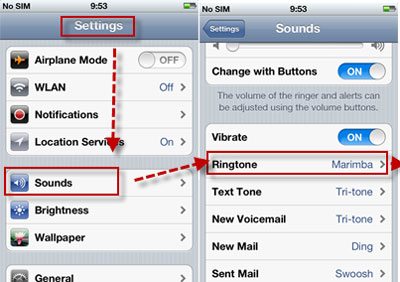
참고: iPhone 설정을 사용하여 iOS 사용자 지정 벨소리를 설정하려면 iPhone에 iOS 사용자 지정 벨소리가 이미 있어야 합니다. iOS 사용자 지정 벨소리가 없는 경우, 벨소리를 iPhone으로 전송 도구를 사용하여 만들 수 있습니다.
위의 방법들은 모두 컴퓨터에서 iPhone에 벨소리를 추가하는 방법을 해결하는 가능한 방법입니다. 솔직히 말씀드리자면, iPhone 데이터 전송을 사용하여 iPhone에 벨소리를 추가하는 것을 강력히 추천합니다. 컴퓨터에서 iPhone으로 벨소리를 전송할 수 있을 뿐만 아니라, 원하는 iOS 벨소리를 직접 만들 수도 있습니다. 게다가 효율적이고 사용하기도 쉽습니다. 다른 방법들은 너무 복잡하고 시간 낭비일 뿐입니다. 사용 중 문제가 발생하면 아래에 댓글을 남겨주세요. 곧 답변해 드리겠습니다.
관련 기사:





